Hướng dẫn tải và sử dụng phần mềm CutePDF Writer
- Lượt xem: 2615
- Tweet
Hướng dẫn tải và sử dụng phần mềm CutePDF Writer
CutePDF Writer là phần mềm miễn phí cho phép chuyển đổi nhiều định dạng file văn bản (.doc, .docx, .xls, .xlsx…) thành định dạng file PDF mà vẫn giữ nguyên các định dạng và nội dung có trong file gốc như cỡ chữ, màu chữ, hình ảnh… CutePDF Writer nhỏ gọn, dễ sử dụng và hoạt động được trên hầu hết các hệ điều hành phổ biến hiện nay.
Cài đặt phần mềm CutePDF Writer
Để cài đặt phần mềm CutePDF Writer, bạn hãy làm theo các bước sau:
Bước 1: Tải CutePDF Writer từ địa chỉ http://www.cutepdf.com/download/CuteWriter.exe
Bước 2: Chạy chương trình CuteWriter.exe vừa tải về, chọn Next
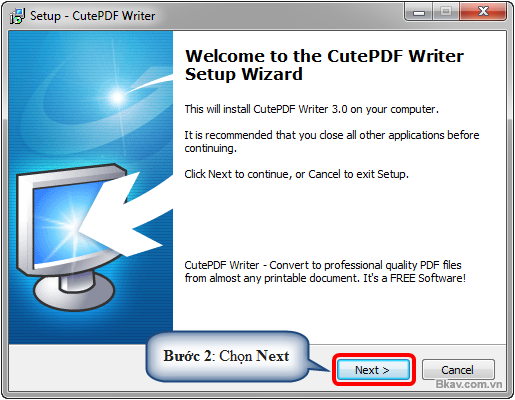
Bước 3: Đọc License Agreement (thỏa thuận quyền sử dụng) phần mềm CutePDF Writer rồi chọn I accept the agreement (Tôi đồng ý với thỏa thuận này)
Bước 4: Chọn Next
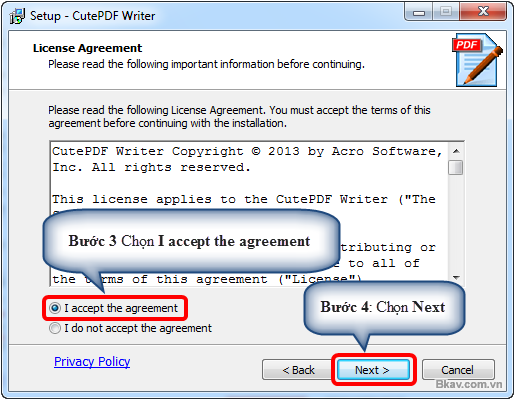
Trong quá trình cài đặt phần mềm CutePDF Writer, người sử dụng sẽ được lựa chọn có cài đặt FREE Ask Toolbarkhông? FREE Ask Toolbar khi được cài đặt vào máy tính sẽ thay đổi trang chủ (Home Page) của trình duyệt Internet (Ví dụ: Internet Explorer, Google Chrome, Mozila Firefox…), thay đổi công cụ tìm kiếm mặc định của trình duyệt (thông thường mặc định là Google), cũng như có thể gây ra một số thay đổi không mong muốn khác. Do vậy, nếu không thực sự có nhu cầu, bạn chọn không cài đặt FREE Ask Toolbar.
Bước 5: Chọn Cancel để không cài đặt FREE Ask Toolbar
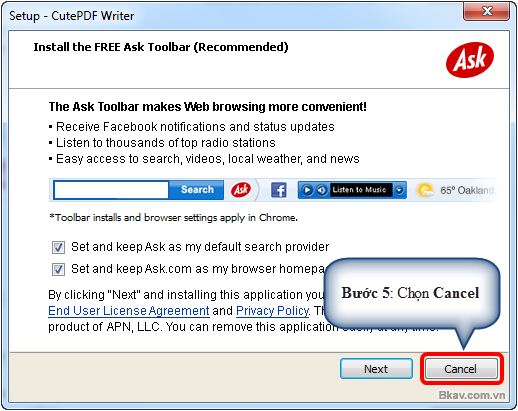
Tương tự như FREE Ask Toolbar, bạn có thể lựa chọn cài đặt hoặc không cài đặt phần mềm HotspotShield. Cài đặt HotspotShield vào máy tính có thể gây ảnh hưởng đến tốc độ truy cập mạng Internet của bạn, do vậy bạn nên cân nhắc khi cài đặt. Nếu không có nhu cầu sử dụng, bạn chọn không cài đặt HotspotShield.
Bước 6: Chọn Decline để không cài đặt HotspotShield
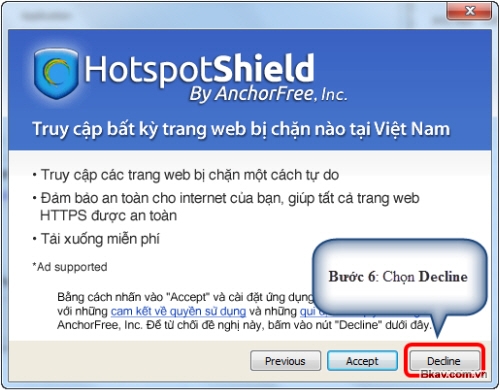
Bước 7: Chọn Install
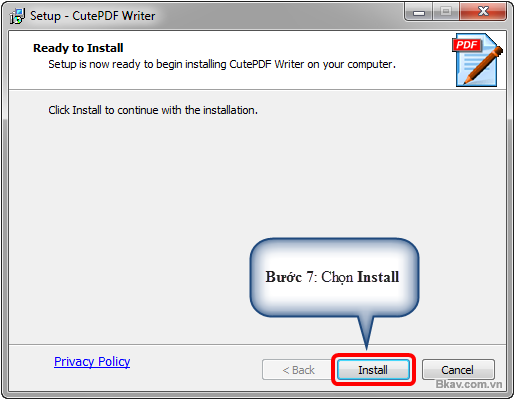
Bước 8: Chọn Yes
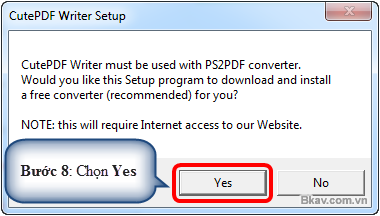
Sau khi chọn Yes để tiếp tục cài đặt, phần mềm sẽ tự động mở file README.HTM để người sử dụng đọc và tìm chọn link download bộ cài PS2PDF converter, bạn có thể tự tìm kiếm link download trong file này hoặc download trực tiếp từ địa chỉ http://www.cutepdf.com/download/converter.exe
Bước 9: Chạy chương trình converter.exe vừa tải về, chọn Setup để hoàn tất quá trình cài đặt phần mềmCutePDF Writer
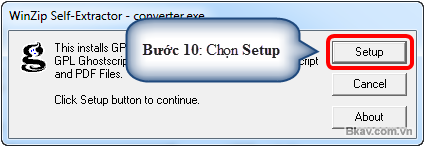
Sử dụng phần mềm CutePDF Writer
Phần mềm CutePDF Writer không có giao diện chính. Để tiến hành chuyển đổi các định dạng file văn bản khác sang định dạng file PDF, bạn mở file cần chuyển đổi bằng các chương trình mặc định (Ví dụ: file *.doc mở bằng Microsoft Office Word, file .xls mở bằng Microsoft Office Excel…) sau đó sử dụng lệnh Print để chuyển đổi định dạng file.
Trong ví dụ này, Bkav sẽ hướng dẫn bạn chuyển đổi file văn bản có đuôi .doc sang file PDF
Bước 1: Mở file văn bản có đuôi .doc bằng chương trình Microsoft Office Word
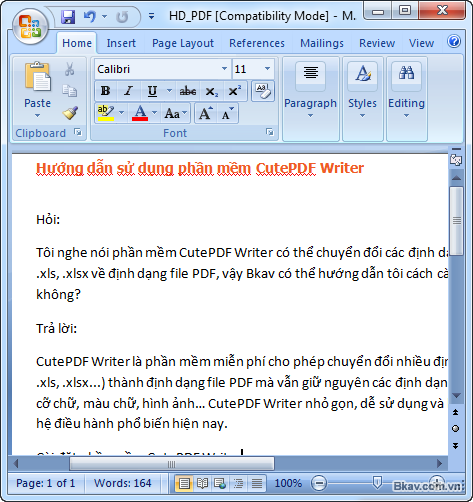
Bước 2: Bạn thực hiện lệnh Print hoặc dùng tổ hợp phím tắt Ctrl + P trên Microsoft Office Word như hình dưới đây.
Lưu ý: Nếu máy tính không kết nối với máy in bạn vẫn có thể chọn lệnh Print.
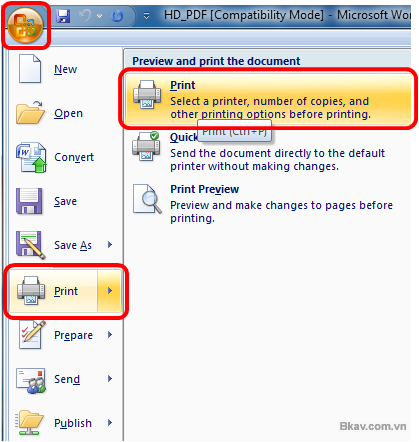
Bước 3: Tại cửa sổ Print trong ô Name chọn CutePDF Writer
Bước 4: Chọn OK

Bước 5: Chọn nơi lưu trữ file PDF tại ô Save in
Bước 6: Chọn Save
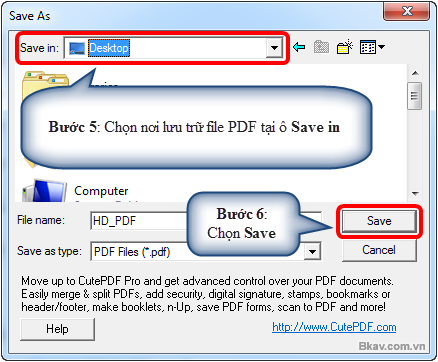
Đối với các file Excel có đuôi .xls, xlsx (mở bằng Microsoft Office Excel) bạn thao tác tương tự như file có đuôi .doc, .docx.
Chúc bạn thành công !
Nguồn: Internet
